
- Escrito por: Jairo Rojas Campo
- Categoría: Tutoriales PRO
- Publicado:
10 recomendaciones clave para solucionar problemas técnicos relacionados con cámaras IP
Las cámaras de videovigilancia IP han venido evolucionando y cada vez es más fácil su instalación y configuración, pero aún está lejos de ser una solución totalmente “plug and Play”. La resolución de problemas puede que no sea fácil si no se tiene experiencia o conocimientos básicos, y el equipo técnico a cargo de las instalaciones y/o mantenimiento debe contar con algunas técnicas sencillas de solución de problemas para mantener el sistema en servicio.
Los diez mejores consejos para la resolución de problemas técnicos en cámaras IP:
- 1. Verificar la alimentación y la conexión de la cámara IP
- 2. Verificar el cableado
- 3. Reiniciar la cámara IP
- 4. Ejecutar una prueba básica de comunicación en red "PING"
- 5. Consultar las tablas de direccionamiento ARP
- 6. Comprobar si hay conflictos de direcciones IP
- 7. Gestionar las contraseñas
- 8. Actualizar el firmware
- 9. Solicitar soporte al fabricante
- 10. Restablecer la cámara a los valores predeterminados de fábrica
1. Verificar la alimentación y la conexión de la cámara IP
Inicialmente este es el paso más básico en la validación de una falla. Si es posible, revise físicamente la cámara para asegurarse de que esté encendida y esté transmitiendo datos. La mayoría de las cámaras IP tienen indicadores tipo LED que ayudan a mostrar el estado del equipo, verifique el que indica el estado de alimentación de la cámara y si está conectada y transmitiendo datos a la red. Muchas veces, estos LEDs pueden estar ocultos dentro de la carcasa de la cámara. Si la cámara tiene alimentación externa (no PoE), verifique la fuente de alimentación y si no hay ningún LED encendido esto podría indicar una falla en la fuente.

Si es una cámara PoE y no tiene alimentación externa, compruebe si está conectada a un inyector PoE o midspan. Verifique que la cámara esté recibiendo el voltaje adecuado de alimentación PoE.
Para el caso de las cámaras exteriores con calefactores/ventiladores y las cámaras PTZ a menudo requieren Hi-PoE o PoE+ de 30 W o 60 W de potencia, lo que es más alto de lo que proporcionan los puertos de red de switches PoE convencionales y la mayoría de los midspan PoE con estándar de 15 W. Verificado esto conecte la cámara a un inyector PoE adecuado o midspan para identificar si ese es el problema. Tener esto en cuenta desde el diseño es clave para el correcto funcionamiento de este tipo de cámaras.
2. Verificar el cableado
Si el enlace de la cámara y/o las luces de actividad no parpadean, es probable que la falla esté en el cableado. Gran parte de los problemas en conectividad se debe a problemas en el cableado.

La verificación de los cables de transmisión en especial en la conectorización en ambos extremos como un paso crucial es una de las primeras medidas para solucionar problemas, revisar los cables de datos en busca de torceduras, ruptura de conductores, cortos y malas terminaciones es un paso muy importante a la vez básico para solucionar problemas.
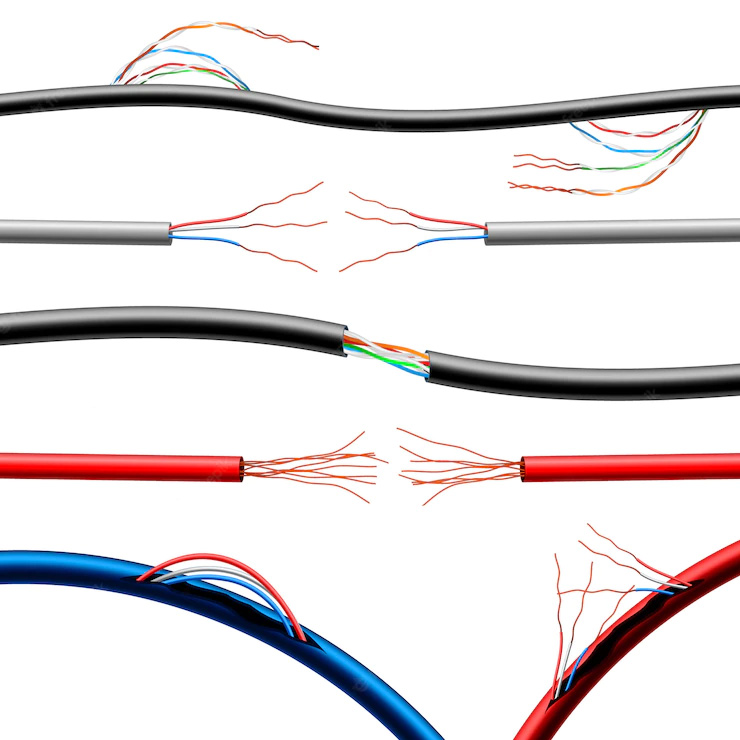
Las conexiones de cables y paneles de conexión realizadas manualmente y en algunos casos con prisa por la terminación de un proyecto pueden hacer que los cables se crucen o que los conectores se suelten.
A veces, en los cables de alimentación de una cámara PoE el par de voltaje puede estar encendiendo la cámara, pero los pares de datos pueden estar cruzados o no conectados, lo que impide la conexión a la red. Para solucionar estos problemas, use un probador de cables o verificador de red para asegurarse que el cableado está bien o use un cable en buen estado para conectar a la cámara y ver si se conecta como medida de descarte.

3. Reiniciar la cámara IP
Es una de las medidas más comunes para solucionar problemas antes de continuar con otros pasos. Simplemente reiniciar la cámara hace que se borre la memoria caché, re-confirma la configuración y reinicia las conexiones. Este paso es el más práctico, sólo hay que quitar la energía, esperar 10 o 15 segundos y luego restaurar la energía.
4. Ejecutar una prueba básica de comunicación en red "PING"
Esta prueba es la más básica incluso en otros ámbitos de TI y aplica para sistemas de videovigilancia IP.

En el cuadro de búsqueda de Windows use el comando “CMD” para abrir una ventana de consola de comandos o de símbolo de sistema operativo y use el comando "ping" para validar si hay comunicación con la cámara. Por ejemplo, si la dirección de su cámara es 192.168.1.3, use "ping 192.168.1.3 -t" en el símbolo del sistema, si recibe respuestas del "Host de destino inalcanzable" o "Solicitud agotada", eso significa que no se está conectando a la cámara a través de la red.
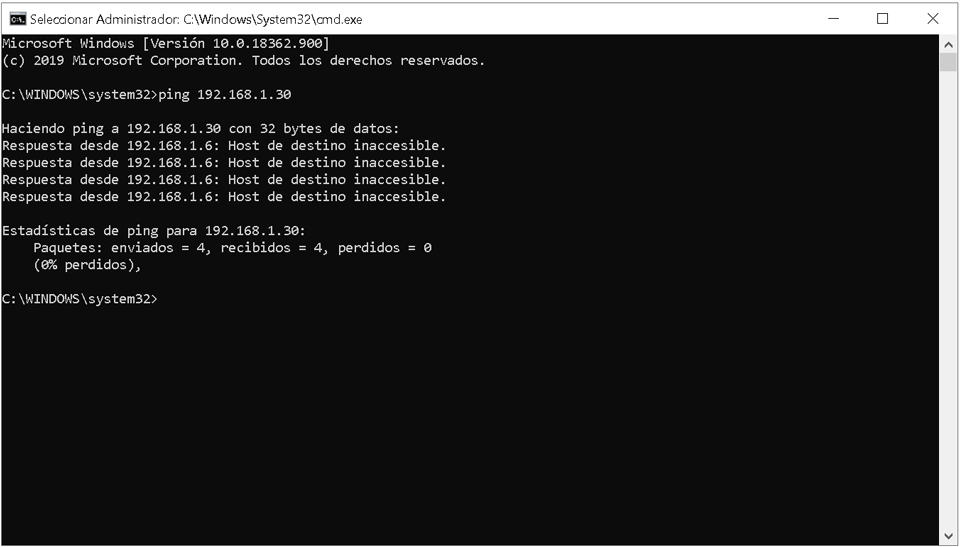 Ventana de línea de comando ejecutando ping sin respuesta
Ventana de línea de comando ejecutando ping sin respuesta
Puede haber muchas razones para eso, la más básica es que la cámara y el equipo desde donde se hace la prueba están en diferentes redes o subredes. Recuerde configurar la dirección IP de su PC para que esté en la misma red que la cámara.
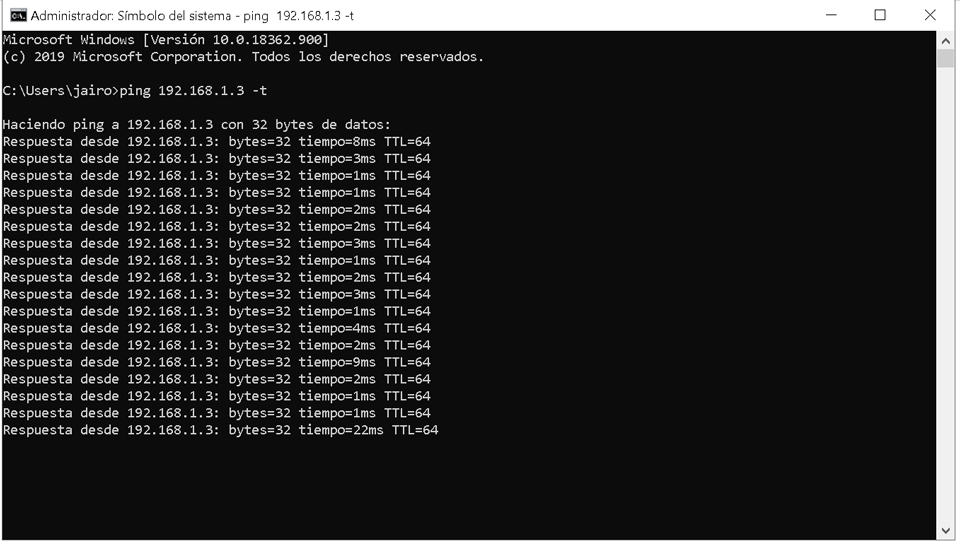 Ventana de línea de comando ejecutando ping con respuesta
Ventana de línea de comando ejecutando ping con respuesta
Si recibe respuestas de conexión adecuadas, use un navegador web o la utilidad de configuración o de búsqueda de dispositivos del fabricante para conectarse a la cámara. Recomendamos a nuestros lectores revisar el tutorial sobre conceptos básicos de comunicaciones de video en red.
5. Consultar las tablas de direccionamiento ARP
Conocer la dirección MAC de la cámara es una pista vital para descubrir la dirección IP de una cámara cuando esta no se conoce, generalmente la dirección MAC está impresa en algún lugar de la cámara o en su empaque.
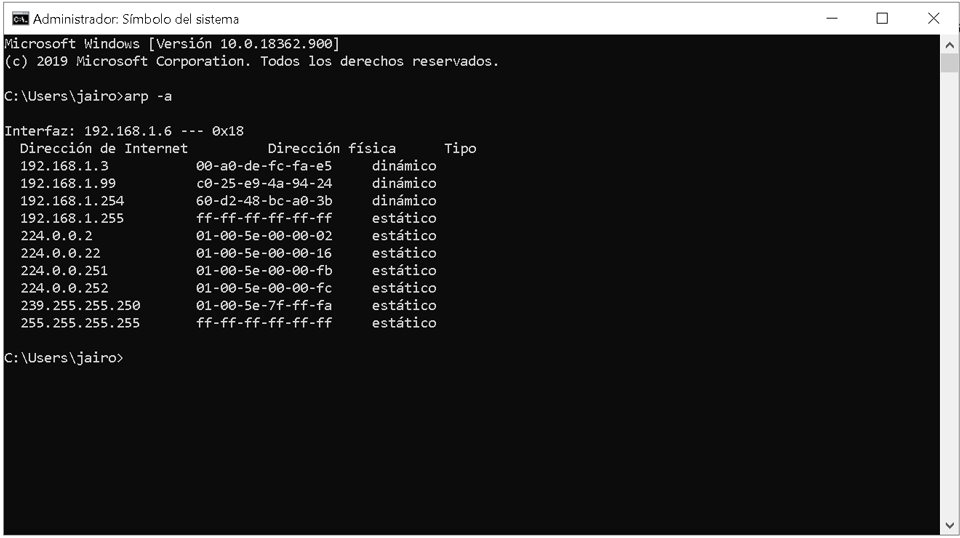 Comando ARP mostrando las direcciones MAC
Comando ARP mostrando las direcciones MAC
En el proceso de implementación de un proyecto de videovigilancia IP es una buena práctica mantener un registro de las direcciones MAC e IP de las cámaras instaladas para solucionar problemas. De manera similar al “PING” de la recomendación anterior, el comando “ARP” se puede usar para mostrar las direcciones IP y MAC de los dispositivos conectados a la red, simplemente escriba "arp -a" en el símbolo del sistema. Puede encontrar la dirección IP de la cámara conociendo la dirección MAC y viceversa.
6. Comprobar si hay conflictos de direcciones IP
Tener dos dispositivos o más a los que se les asigne la misma dirección IP es algo bastante común, y esto tiene como resultado la "cancelación" del acceso a la red de cualquiera de los dispositivos. Un simple error al ingresar la dirección IP de la cámara, la puerta de enlace o la subred puede causar todo tipo de problemas.
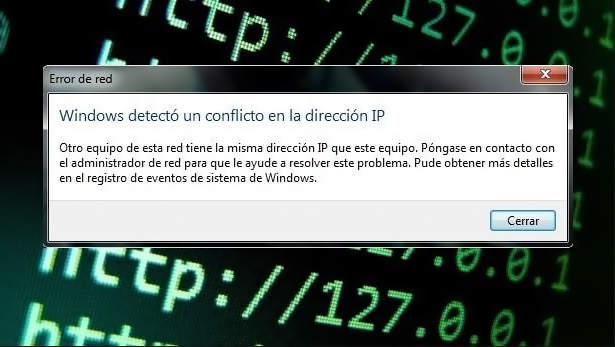
En un proyecto de muchas cámaras puede ser fácil equivocarse, se recomienda entonces el uso del protocolo DHCP o direccionamiento dinámico. El comando ARP que vimos en la recomendación previa también puede ayudar en estos casos.
7. Gestionar las contraseñas
Si puede hacer ping a la cámara, pero no puede conectarse a ella con el VMS, el navegador web o la herramienta de configuración del fabricante, es posible que se deba a un inicio de sesión o contraseña incorrectos. En la medida de lo posible mantenga una lista de contraseñas predeterminadas de fabricantes de las cámaras con las que usualmente trabaja ya que esto puede ayudar.
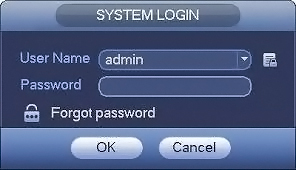
Si los valores predeterminados no funcionan, es probable que alguien los haya cambiado. Cada vez más, los fabricantes de cámaras IP obligan a los usuarios a cambiar la contraseña predeterminada al iniciar sesión por primera vez.
Esto aumenta la seguridad, pero al mismo tiempo aumenta el riesgo de olvido o pérdida de información para solucionar problemas, ya que buscar la contraseña predeterminada no funcionará. Si sospecha que el problema es el olvido de la contraseña, puede probar la recomendación 10 de esta nota para restablecer la configuración de fábrica de la cámara o la 9, solicitar apoyo del fabricante.
8. Actualizar el firmware
Si la cámara está encendida, en línea y puede acceder a la página web de la cámara, pero puede tener otros problemas, como no poder conectarse al VMS, verifique el firmware de la cámara versus el firmware actual disponible, generalmente éste último lo podrá verificar en el sitio web de soporte del fabricante.
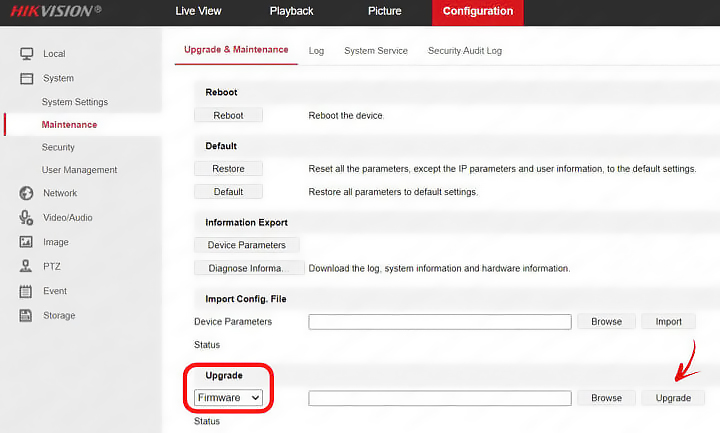 Ejemplo de actualización de firmware desde el aplicativo del fabricante. Fuente: Hikvision
Ejemplo de actualización de firmware desde el aplicativo del fabricante. Fuente: Hikvision
Si el firmware de la cámara IP no está actualizado, es posible que actualizar el firmware sea la mejor alternativa. Esto a veces resuelve problemas, pero la actualización del firmware puede causar otro tipo de inconvenientes cuando el equipo o el software VMS no tiene el paquete de versiones de dispositivos compatibles actualizado. Por lo que se debe tener cuidado con esto y la recomendación es consultar el directorio de actualización de firmware de la cámara IP así como el de los dispositivos compatibles con el NVR o VMS según el caso.
9. Solicitar soporte al fabricante
Si ya ha probado los pasos anteriores y aún no puede conectarse a la cámara, puede visitar el sitio web del fabricante para obtener guías de solución de problemas de modelos específicos.
Otra opción es llamar a la línea de soporte técnico del fabricante de la cámara o del centro de servicio. Muchas veces ellos conocen métodos o detalles específicos del hardware, incluso pueden conectarse remotamente a un PC a través de Internet para diagnosticar fallos.
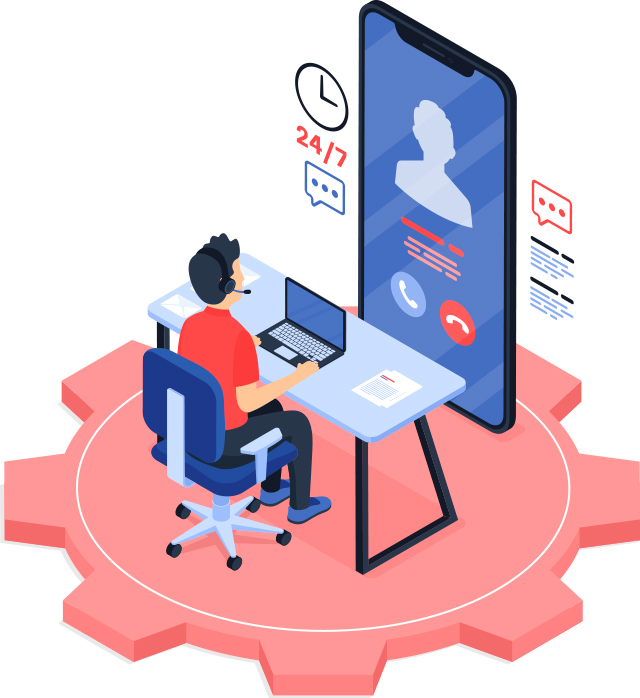
Comunicarse con el fabricante o centros de servicio autorizados muchas veces puede solucionar el problema en unos minutos, en vez de quedarse en el problema por tiempo prolongado. Adicionalmente el proceso de soporte técnico del fabricante o centro de servicio también pueden iniciar un proceso de RMA (Autorización de retorno de mercancía) para una eventual devolución de la cámara si está defectuosa y necesita ser reparada o reemplazada bajo garantía.
10. Restablecer la cámara a los valores predeterminados de fábrica
En muchos casos se realiza este paso sin tener en cuenta los anteriores y es una medida radical por lo que recomendamos se realice como última opción o cuando el fabricante lo recomiende para solucionar problemas. A diferencia del consejo de la recomendación número “3” que reinicia la cámara, la configuración por defecto de fábrica elimina todos los ajustes y la configuración y devuelve el dispositivo a su configuración "predeterminada de fábrica".
La mayoría de las cámaras IP tienen un botón visible o interior al cual se accede destapando la cámara o por un agujero utilizando un elemento delgado para presionar el botón de reinicio por algunos segundos, con lo que se habilita la configuración predeterminada de fábrica de la cámara.
 Reset físico con botón en la cámara. Fuente: Axis
Reset físico con botón en la cámara. Fuente: Axis
Aclaramos que no en todas las cámaras el restablecimiento de la misma se hace por medio de un botón.
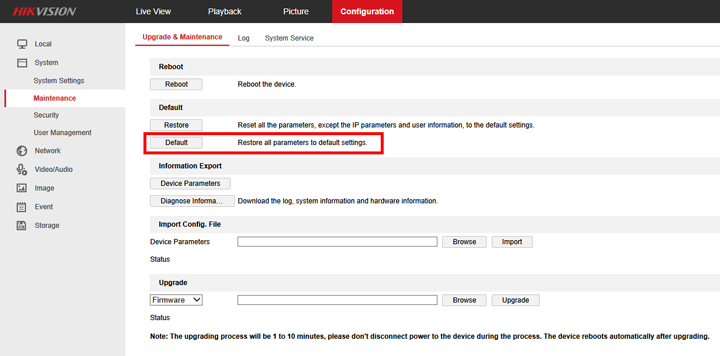 Valores por defecto desde el aplicativo del fabricante. Fuente: Hikvision
Valores por defecto desde el aplicativo del fabricante. Fuente: Hikvision
Los sistemas operativos de las cámaras a veces pueden corromperse, o los errores en la configuración pueden hacer que una cámara se bloquee. La configuración predeterminada de una cámara la devuelve a un punto de referencia fijo donde puede comenzar de nuevo la configuración deseada.
Sin embargo, una vez que se aplica la configuración por defecto, la cámara pierde todas las configuraciones anteriores y el historial de fallos, lo que puede ser vital para la resolución de problemas, como lo recomendamos, en este punto puede ser mejor esperar respuesta de soporte técnico antes de intentar este paso.
Conclusión
Esta lista de recomendaciones no es exhaustiva ni pretende ser un manual o guía rigurosa, sin embargo son situaciones comunes que a través de la experiencia y conocimiento de casos hemos recopilado. Son pasos sencillos que pueden estar al alcance del personal técnico que haya tenido algo de experiencia en implementaciones de sistemas en videovigilancia.
Si los problemas son constantemente o si el equipo técnico no está familiarizado con conceptos básicos de redes, puede ser preferible o deseable una experiencia de configuración más simple, por lo que considerar sistemas de videovigilancia de tipo analógico es otra opción teniendo en cuenta que sigue vigente y se pueden encontrar equipos con calidad de video analógico en HD.
Las cámaras analógicas no tienen procesamiento de codificación sobre redes y se conectan inmediatamente a las grabadoras, sin necesidad de contraseñas, firmware, direcciones IP, integración de software, etc. Lo que las hace más prácticas al momento de resolución de problemas.
Sin embargo, los sistemas analógicos tienen sus propias limitaciones en comparación con IP sobre todo en máxima resolución, funcionalidades avanzadas de análisis de video, etc.

 How to resolve AdBlock issue?
How to resolve AdBlock issue? 

















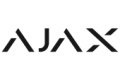












Solo usuarios registrados pueden realizar comentarios. Inicia sesión o Regístrate.